Làm thế nào để SUM nếu giá trị nhỏ hơn trong Excel
Trong bài viết này, chúng ta sẽ tìm hiểu về cách SUM nếu giá trị nhỏ hơn một giá trị cụ thể bằng cách sử dụng SUMIF trong Excel.
Nói một cách dễ hiểu, khi làm việc với bảng dữ liệu dài. Đôi khi chúng ta cần tìm tổng nếu chỉ giá trị nhỏ hơn một giá trị cụ thể hoặc nói rằng chúng ta cần thêm các giá trị trong đó giá trị dữ liệu của các giá trị tương ứng nhỏ hơn một giá trị nhất định.
Cú pháp:
=SUMIF(range , "<=" & value, Sum_range)
range: Tập hợp các Giá trị / tổng phạm vi &: toán tử được sử dụng để nối với toán tử khác.
Sum_range: (tùy chọn) phạm vi bắt buộc phải có tổng Chúng ta hãy hiểu hàm này bằng cách sử dụng nó trong một ví dụ.
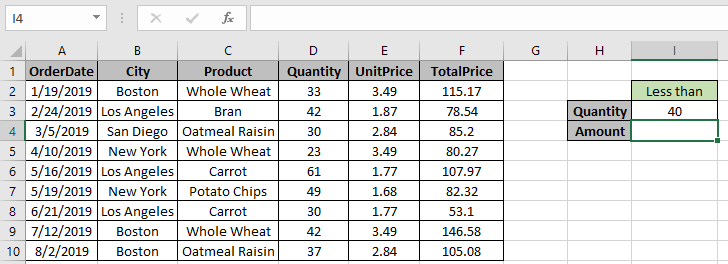
Ở đây chúng ta cần tìm tổng TotalPrice nếu số lượng nhỏ hơn 40.
Vì vậy, chúng ta sẽ sử dụng công thức để lấy số lượng
=SUMIF(D2:D10,"<=" &I3,F2:F10)
D2: D10: phạm vi mà số lượng nhỏ hơn 40.
“⇐” & I3: tiêu chí, nhỏ hơn giá trị trong I3 là 40.
F2: F10: Sum_range
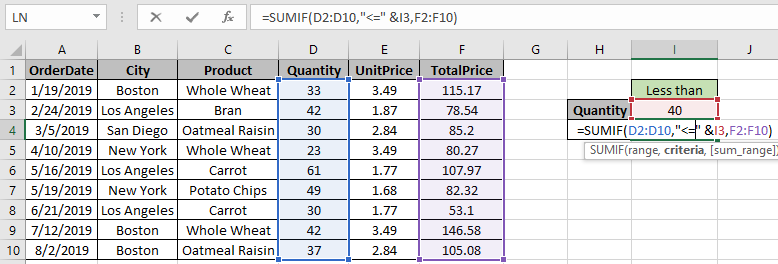
Sử dụng công thức như đã nêu ở trên và nhấn Enter.
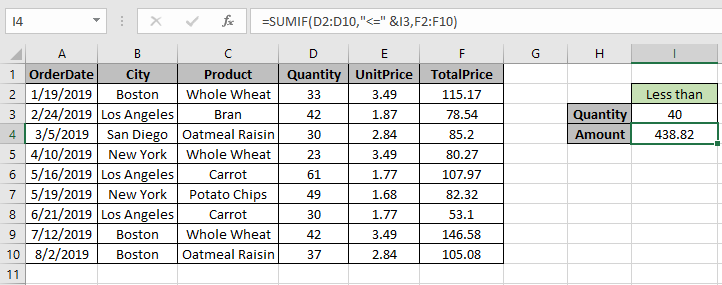
Như bạn có thể thấy công thức trả về 438,82, tổng số tiền Totalprice.
Ở đây chúng tôi đang áp dụng các tiêu chí trên sum_range.
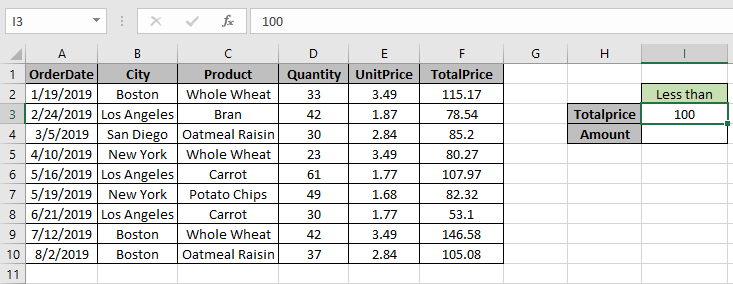
Nếu tiêu chí của chúng tôi được áp dụng trên sum_range.
Sử dụng công thức:
=SUMIF(F2:F10,"<=" & I3)
dải ô giống như sum_range, thì đối số sum_range là tùy chọn không bắt buộc.
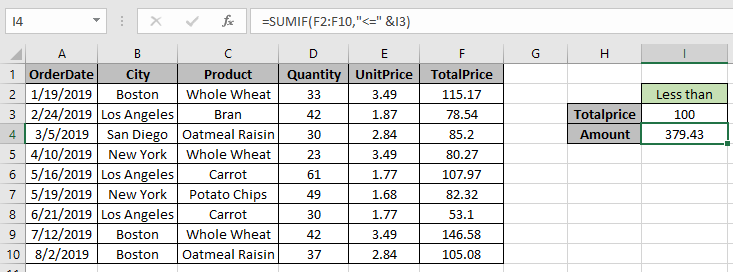
Để tùy chỉnh, chỉ cần thay đổi giá trị trong ô I3 và nhận kết quả với công thức.
Sử dụng công thức:
=SUMIFS(sum_range , range, ">" & value)
Hy vọng bạn đã hiểu cách lấy tổng nếu giá trị nhỏ hơn một giá trị nhất định trong Excel. Khám phá thêm các bài viết về hàm SUMIF trong Excel tại đây.
Vui lòng nêu thắc mắc hoặc phản hồi của bạn cho bài viết trên.